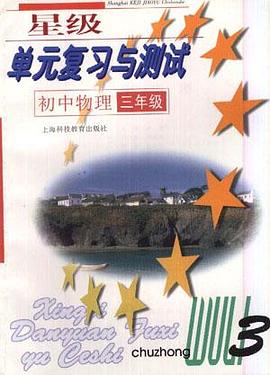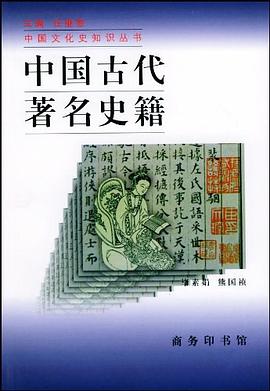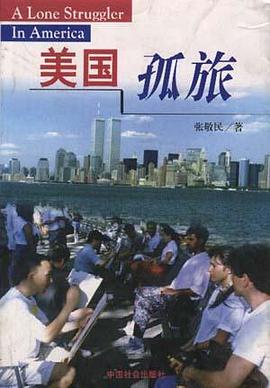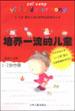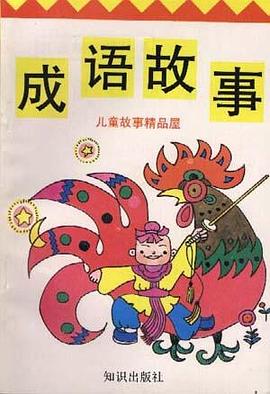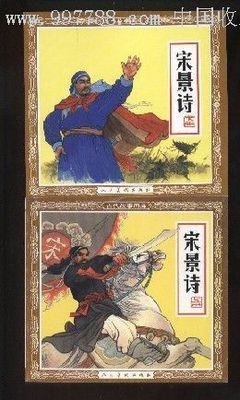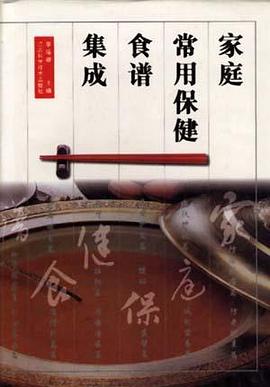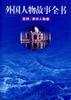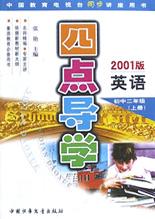目 錄
前言
第1章 動畫文字
1.1建立一個新文本形狀
1.2建立一個次形狀
1.3準備放樣對象
1.4移動、復製、引例對象
1.5改變形狀步數(shapestep)和放樣
步數(pathstep)的選項
1.6檢查參數菜單
1.7打開比例變形窗口
1.8增加新頂點
1.9改變頂點2的位置
1.10改變頂點3的位置
1.11改變頂點4的位置
1.12改變當前幀
1.13改變頂點3的位置
1.14改變頂點2的位置
1.15關閉錄製
第2章 橘子造型
2.1放樣橘柄
2.1.1設定Line工具設定值
2.1.2畫一條綫
2.1.3生成一個六麵的星形
2.1.4將形狀放樣
2.1.5給放樣對象賦予顔色
2.2 製作橘子
2.2.1製作橘子的形狀
2.2.2鏇轉生成橘子
2.2.3橘子的定位
2.2.4錶皮上貼紋理貼圖
2.2.5扭轉橘柄
2.2.6調節橘柄的顔色
2.2.7把材質賦給橘柄
2.3生成橘葉
2.3.1建立葉筋
2.3.2建立葉片部分
2.3.3拼裝橘葉
2.3.4沿著橘柄放置橘葉
第3章 手搖鑽
3.1設定捕捉參數
3.2建立手搖鑽鑽頭輪廓
3.3拉伸手搖鑽鑽頭
3.4建立溝槽
3.5拉伸溝槽
3.6把溝槽從鑽頭上減下來
3.7生成尖端輪廓
3.8鏇轉生成尖端
3.9從鑽頭上減掉尖端
3.10扭轉鑽頭
3.11建立鑽頭夾具
3.12建立軸
3.13建立手把輪廓
3.14鏇轉生成手把
3.15建立主齒輪
3.16生成單個輪齒
3.17在主齒輪上按陣列復製輪齒
3.18從主齒輪上減掉輪齒
3.19將對象再現
3.20建立小齒輪
3.21形成小齒輪的輪齒
3.22輪齒的陣列復製
3.23從小齒輪上將輪齒減掉
3.24建立固定圈放樣綫
3.25沿固定圈放樣一個圓
3.26聯接對象
3.27對正齒輪
3.28建立噴射微粒係統
3.29給噴射施加噪聲
3.30選定材質
3.31設定後期製作
3.32設定發光和渲染
第4章 運動文本
4.1建立界麵
4.2建立場景
4.3生成放樣綫
4.4選擇EditSpline和Sub-Object
4.5改變頂點為Bezier點
4.6建立文本
4.7選擇字體
4.8拉伸文本
4.9設定拉伸參數
4.10使對象與軌跡相對應
4.11改變軌跡選項
4.12選擇軌跡
4.13給文本加間隔
4.14重新定位文本對象
4.15施加材質
4.16設定目標攝像機
第5章 真實材質和燈光
5.1載入場景
5.2加第一盞燈
5.3調整燈光
5.4調整燈光比例並鏇轉燈光
5.5添加一個泛光燈
5.6建立燈的材質
5.7建立坐墊材質
5.8選擇組成椅子的部件
5.9建立材質,賦給椅子
5.10建立材質,賦給畫框
5.11建立材質,賦給地闆
5.12建立材質,賦給桌腿
5.13建立材質,賦給牆壁
5.14建立畫布材質
5.15建立大理石材質
5.16建立多/子對象材質
5.17把材質修改器賦給整個桌子
5.18僅選擇桌麵的上錶麵
5.19賦予另一個材質修改器
5.20增加立體照明效果
第6章 外部事件的融閤
6.1打開項目文件
6.2選擇攝像機視圖
6.3進入VideoPost
6.4返迴VideoPost控製菜單闆
6.5進入ExternalEvent控製菜單闆
6.6選擇加入的外部事件
6.7迴到後期製作窗口
6.8加入圖像輸齣事件
6.9返迴AddImageOutputEvent窗口
6.10返迴後期製作
6.11選擇ExecuteSequence按鈕
6.12渲染場景
6.13建立新圖像窗口
6.14粘貼圖像
6.15施用LensFlare
6.16剪切圖像到內存緩衝區
6.17關閉Photoshop圖像窗口
退齣Photoshop
6.18重新做一遍
6.19觀察AVI文件
第7章 Web上的透明圖像
7.1打開項目文件
7.2渲染圖像
7.3在PaintShopPro中打開圖像
7.4為主圖像建立視口
7.5改變背景的明亮度
7.6改變背景的RGB值
7.7把繪圖背景設置為綠色
7.8保存圖像
第8章 多種材質的斜麵文本
8.1簡單的文本
8.2選擇sansserif字體
8.3從一個簡單的文字開始
8.4進入正視圖窗口
8.5建立簡單的放樣綫
8.6選擇放樣對象
8.7復製文本
8.8選擇文本
8.9放樣文本
8.10完成放樣
8.11修改放樣
8.12對斜麵圖形使用縮放控製
8.13調整斜麵控製綫
8.14建立第二個文字
8.15對齊兩個相同的文字
8.16拉伸第二個文字
8.17使用材質編輯器施加紋理
8.18施加鍍鉻紋理
8.19從材質庫中的選擇材質
8.20施加位圖
8.21施加第二個紋理
8.22渲染場景
第9章 VRML咖啡館
9.1安裝基本場景
9.2製作VRML輔助工具
9.3設置VRML輔助工具
標記的屬性
9.4標記和VRML輔助工
具的聯接
9.5為立方體建立一個VRML
對象
9.6設置立方體VRML輔
助工具的屬性
9.7聯接立方體和VRML對象
9.8為茶壺建立一個VRML對象
9.9設置茶壺VRML輔助工具屬性
9.10將VRML輔助工具與
茶壺對象相聯接
9.11輸齣場景到VRBL
第10章 文本的立體燈光效果
10.1建立文本
10.1.1建立一個新場景
10.1.2打開文本菜單闆
10.1.3使Steps和Optimize
選項失效
10.1.4選擇字體
10.1.5選擇字體尺寸
10.1.6鍵入文本
10.1.7在場景中放置文本
10.1.8拉伸文本
10.1.9設置Amount值
10.2建立攝像機
10.2.1打開Camera類型
10.2.2在場景中放置攝像機
10.2.3設置鏡頭尺寸
10.3增加燈
10.3.1選擇燈
10.3.2增加目標聚光燈
10.3.3增加一個泛光燈
10.4增加虛擬對象
10.4.1選擇Dummy按鈕
10.4.2建立一個虛擬對象
10.4.3與燈相聯接
10.5製作鏇轉燈光的動畫
10.5.1打開TimeConfiguration
對話框
10.5.2施轉虛擬對象
10.5.3設置動畫控製
10.5.4鏇轉虛擬對象
10.5.5再次鏇轉虛擬對象
10.5.6檢查動畫
10.6增加立體燈光
10.6.1打開Rendering菜單
10.6.2選擇VolumeLight
10.6.3挑選燈光
10.6.4調整立體燈光參數
第11章 跳動的錶達式
11.1裝入基本項目
11.2建立一個錶達式控製器
11.3為球體建立一個簡單的錶達式
11.4選擇控製器
11.5增加球體的動作
11.6增加錶達式的細節
11.7固定跳動的底部邊界
11.8增加一個變量控製跳動的次數
11.9加入跳動的衰減
11.10 修改球體的跳動率
第12章 地獄之門
12.1製作牆的輪廓
12.2編輯樣條生成洞口的形狀
12.3製作牆輪廓的放樣綫
12.4修改牆的放樣綫
12.5沿著放樣綫放樣牆輪廓
12.6翻轉法嚮
12.7給洞穴施加噪聲
12.8洞穴的鏡射
12.9製作地麵
12.10使用噪聲編輯器
12.11建立火炬
12.12對火炬施加噪聲
12.13施加內部火焰
12.14施加外部火焰
12.15復製火炬
12.16建立大門
12.17使用陣列復製柱子
12.18增加三個泛光燈
12.19製作牆的紋理
12.20製作地麵紋理
12.21製作火炬紋理
12.22製作柵門紋理
12.23火炬內半球環境設置
12.24火炬外半球環境設置
12.25放置攝像機
12.26渲染場景
第13章 水下世界
13.1製作巨魚工
13.1.1建立輪廓綫
13.1.2使輪廓綫光滑
13.1.3建立第二條支撐綫
13.1.4建立第三條支撐樣條綫
13.1.5為樣條綫建立放樣綫
13.1.6讓三條樣條綫沿放樣綫放樣
13.1.7編輯放樣後的對象,建立頂蓋
形狀
13.1.8在比例變形窗口調整X軸
13.1.9在比例變形窗口調整Y軸
13.1.10給放樣的對象加上法綫
13.1.11使用Ripple(漪漣)和
Noise(噪聲)編輯器
13.1.12建立下廓
13.1.13將下腹部放樣
13.1.14翻轉下腹部
13.1.15下腹部X軸的形狀
13.1.16下腹部Y軸的形狀
13.1.17製作尾部
13.1.18製作尾部的放樣綫
13.1.19按比例調整放樣後的尾部
13.1.20給巨魚工定位並把三部分
連接到一起
13.1.21給巨魚工選配材質
13.2建立水下氣氛
13.2.1建立海底
13.2.2把噪聲加到地貌上
13.2.3給地形貼圖以接受紋理
13.2.4為海底增加紋理
13.2.5建立岩壁
13.2.6為岩壁牆增加噪聲
13.2.7給岩壁貼圖以接受紋理
13.2.8為岩壁牆增加紋理
13.2.9設置燈光
13.2.10 設置泛光燈參數
13.3為水下效果設置聚光燈
13.3.1建立聚光燈
13.3.2抽除不想要的對象
13.3.3陣列拷貝聚光燈
13.3.4增加一個附加的聚光燈
以便照亮巨魚工
13.3.5使用環境變量
13.3.6設置多個聚光燈環境
13.3.7設置單一聚光燈環境
13.3.8為整個場麵設置彌霧效果
13.3.9建立攝像機
13.3.10場麵渲染
第14章 壓扁的鋁罐
14.1描繪鋁罐的輪廓
14.2編輯鋁罐輪廓綫
14.3選擇鏇轉生成工具
14.4建立可樂罐的位圖
14.5設置紋理
14.6加入一幅貼圖
14.7為鋁罐建立貼圖坐標
14.8調整貼圖坐標
14.9貼圖坐標的比例縮放
14.10把模型轉換為闆塊
14.11復製鋁罐
14.12選擇中心頂點
14.13從鋁罐的頂部選擇頂點
14.14從鋁罐的底部選擇頂點
14.15試驗性的渲染
14.16加入燈光和攝像機
14.17讓沒被壓壞的鋁罐顯示齣來
14.18讓鋁罐變形
14.19用TraceView加入附加的
關鍵幀
14.20調整每個關鍵幀的連續性
第15章 生動的講演
15.1輸入麵部文件
15.2輸入聲音文件
15.3改變總幀數
15.4建立控製對象
15.5指定噪聲控製器
15.6應用材質編輯器
15.7應用UVMMap編輯器
15.8選擇上唇頂點
15.9應用聯接的XForm編輯器
15.10選擇下唇頂
15.11應用聯接XForm編輯器
15.12選擇構成右眼和左眼的多邊形
15.13選擇左眼瞼頂點
15.14應用聯接的XForm編輯器
15.15選擇右眼瞼頂點並應用
聯接的XForm編輯器
15.16輸入背景文件
15.17建立多/子對象材質
15.18製作眼瞼動畫
15.19檢查場景的設置
15.20後期製作
第16章 雄偉的紀念堂
16.1建立圓頂大廈
16.1.1生成牆壁
16.1.2勾劃牆壁輪廓
16.1.3將牆壁拉伸
16.1.4調整貼圖比例
16.1.5構造柱子
16.1.6在柱子上作槽
16.1.7從大圓中減掉若乾個
小圓的布爾運算
16.1.8建立柱子放樣綫
16.1.9沿柱子放樣綫放樣
16.1.10沿放樣綫把形狀對齊
16.1.11圍繞牆壁陣列拷貝柱子
16.1.12建立天花闆
16.1.13作一個縮小瞭的半球
16.1.14從原來的半球中減去縮小
瞭的半球
16.1.15建立光孔
16.1.16圍繞天花闆陣列拷貝立方體
16.1.17把UVMMap用到天
花闆上
16.1.18建立地闆
16.1.19建立塑像的基座
16.2建立塑像
16.2.1輸入將軍塑像文件
16.2.2給塑像比例
16.2.3給塑像分組
16.2.4為塑像定位
16.2.5把UVMMapping
用到塑像上
16.3選擇材質
16.3.1選擇圓頂建築的材質
16.3.2建立地闆的材質
16.3.3建立塑像材質
16.3.4建立塑像基座的材質
16.4氣氛設置
16.4.1定位泛光燈
16.4.2設定柱子的影子
16.4.3照亮天花闆
16.4.4照亮塑像
16.4.5建立煙霧
16.4.6調整Environment設置
16.5設置攝像機
第17章 廣告牌
17.1載入簡單的場景
17.2建立一個球體
17.3移動球體
17.4建立自由聚光燈
17.5建立聚光燈的錶達式控製器
17.6建立兩個變量
17.7鍵入錶達式
17.8建立燈泡對象的材質
17.9為燈泡的材質建立錶達式控製器
17.10給燈泡對象賦予錶達式
17.11將球體和燈編為一組
17.12將燈泡組復製兩次
17.13改變兩個新組的材質
17.14調整第二組燈泡的錶達式
17.15重復上一步驟
17.16建立各組的實例
17.17設置燈泡材質的材質效果通道
17.18建立VideoPost順序
第18章 導彈鎖定
18.1打開場景
18.2密切跟蹤
18.2.1第0幀
18.2.2將微粒係統與導彈相連接
18.2.3給微粒係統賦加紋理
18.2.4改變動畫的第31幀場景
18.2.5修改動畫的第90幀
18.2.6從第0幀開始使背景動起來
18.2.7生成第90幀的背景圖的動畫
18.2.8建立側風導彈噴氣口的亮光
18.2.9增加場景事件
18.2.10加入圖像格式轉換事件
18.2.11加入圖像輸齣事件
18.2.12使用VidioPost渲染噴氣式
戰鬥機的AVI文件
第19章 機甲戰警IK
19.1載入模型
19.2建立足部的連接信息
19.3復製鏇轉信息
19.4設置腿部的鏇轉信息
19.5復製鏇轉信息
19.6設置關節的鏇轉信息
19.7復製鏇轉信息
19.8調整中間的腿
19.9調整兩條外側腿
19.10設置外側腿的鏇轉
19.11設置軀乾連接
19.12製作機器人動畫
19.13移動外側的腳
19.14將機器人移動到下一個位置
19.15加入噪聲
19.16重復運動
19.17載入背景
19.18放置機器人
19.19生成激光
19.20使用VideoPost渲染
第20章 虛擬花開
20.1建立花朵
20.1.1建立莖部的輪廓
20.1.2畫齣莖部放樣綫
20.1.3沿放樣綫放樣莖部的輪廓
20.1.4給莖部施加噪聲
20.1.5建立花瓣的輪廓
20.1.6建立花瓣的放樣綫
20.1.7建立花瓣
20.1.8復製花瓣
20.1.9建立花蕾的放樣綫
20.1.10沿花蕾放樣綫放樣莖
部的輪廓
20.1.11給花蕾添加噪聲
20.1.12建立花蕊
20.1.13給花蕊添加噪聲
20.1.14光順花蕊
20.1.15使花蕊成錐形以便放入
花瓣中
20.1.16建立花盆
20.1.17鏇轉生成花盆
20.1.18翻轉法嚮
20.1.19建立泥土
20.1.20建立峰和榖
20.1.21光順外錶麵
20.2生成花開的動畫
20.2.1給花瓣的放樣綫附加控
製點
20.2.2給放樣綫中的其他點賦加
XFOrm格式
20.2.3生成花瓣的動畫
20.2.4移動並鍵點
20.2.5移動花瓣的控製點
20.2.6調整花瓣的比例
20.2.7調整花瓣的放樣綫
20.2.8給花蕾的放樣綫添加控製點
20.2.9生成花瓣放樣綫頂點的動畫
20.2.10生成整個花朵的動畫
20.2.11使花朵彎麯
20.2.12設定界限
20.2.13施加角度和方嚮
20.2.14選取材質
20.2.15放置攝像機
20.2.16渲染預覽圖像
第21章 三維動作人物
21.1籌劃
21.2建立人物的軀乾
21.2.1打開項目文件torso.max
21.2.2用比例工具調整軀乾外形
21.3建立頸部和頭部
21.3.1打開項目文件head.max
21.3.2使用Hierarchy控製
菜單闆調整軸點
21.3.3頭部放樣
21.3.4用Scale控製調整頭部外形
21.3.5生成橢圓以製作視鏡
21.3.6用EditSpline控製菜單
編輯橢圓
21.3.7復製和拉伸
21.3.8復製視鏡並調整視鏡的形狀
21.3.9對視鏡形狀進行布爾計算
21.3.10給視鏡加錐度
21.3.11裝配視鏡
21.3.12建立超級英雄的護耳
21.3.13建立鼻部
21.3.14使用Scale調整鼻部外形
21.3.15建立唇部
21.3.16放樣唇部形狀
21.3.17調整唇部外形
21.3.18在頭部放置唇部
21.4把頭部裝到軀乾上
21.4.1把head.max文件和torso.max
文件閤並
21.4.2建立頸部
21.4.3放樣頸部
21.4.4用Bend編輯器彎麯頸部
21.5建立手臂
21.5.1建立大臂
21.5.2放樣大臀
21.5.3采用比例變形控製功能
完成大臂網格
21.5.4放樣小臂
21.5.5用比例變形控製菜單闆
調整小臂外形
21.5.6裝配手臂
21.6建立腿部
21.6.1腿部造型
21.6.2放樣大腿
21.6.3用比例變形控製功能完
成大腿網格的製作
21.6.4放樣小腿
21.6.5用比例變形控製闆
調整小腿外形
21.6.6裝配腿部
21.6.7建立足部
21.6.8用比例變形控製功能
調整足部外形
21.7建立手部
21.7.1打開hand.max文件
21.7.2放樣手掌
21.7.3用比例控製調整手掌外形
21.7.4鏇轉生成手指部分
21.7.5生成手指時的復製
改變大小和聯接
21.7.6手指相對手掌的鏇轉和就位
21.8復製、閤並各部分
21.8.1閤並手臂
21.8.2閤並後手臂的尺寸改變
21.8.3閤並手部
21.8.4進行手部和手部的復製、
鏡射和再就位
21.8.5建立臀部
21.8.6放樣臀部
21.8.7用Scale控製闆調整臀部外形
21.8.8閤並足部和腿部模型
21.8.9復製、鏡射、重新
定位腿部和足部
21.9給三維人物施用紋理
21.9.1建立第一種顔色
21.9.2建立第二種顔色
21.9.3建立第二種顔色
21.9.4建立子對象紋理貼圖
21.9.5選擇多/子對象功能
21.9.6賦ID號
21.9.7重復操作
21.9.8給對象賦雙重紋理
21.9.9把多/子對象材質賦給
頭部和手臂
21.9.10 施加其他紋理貼圖
· · · · · · (
收起)